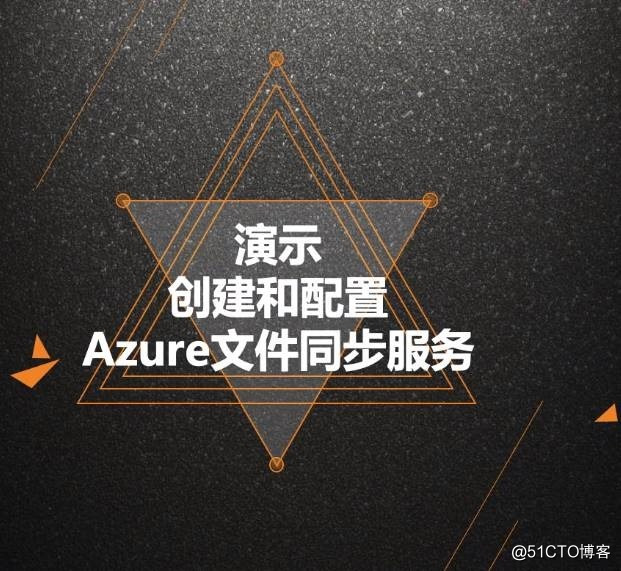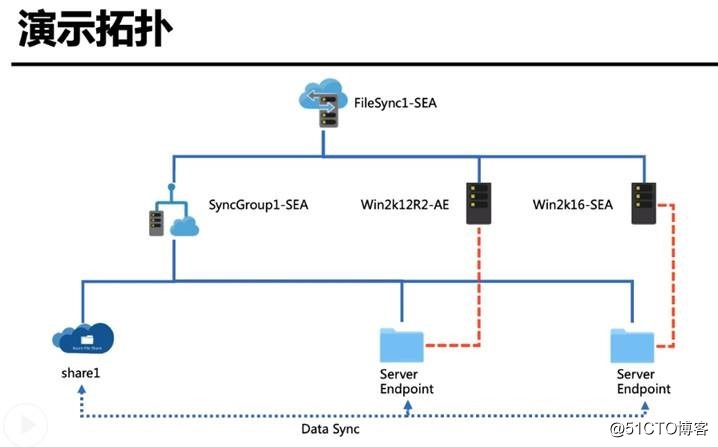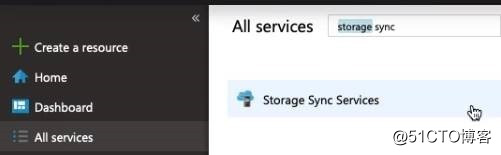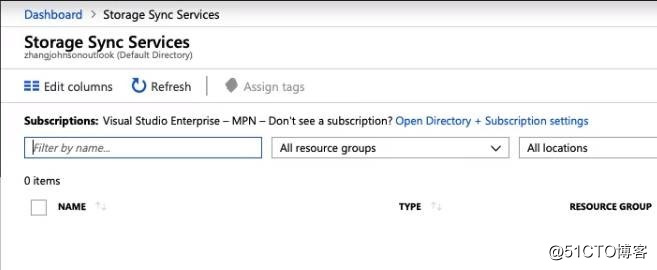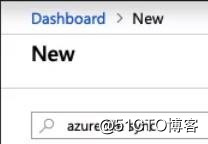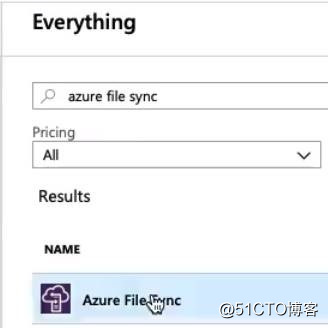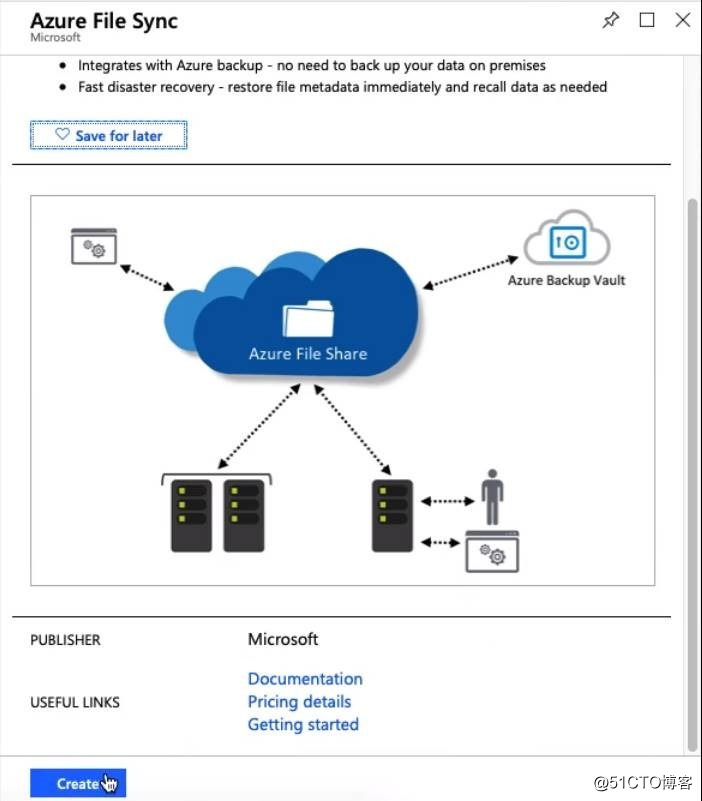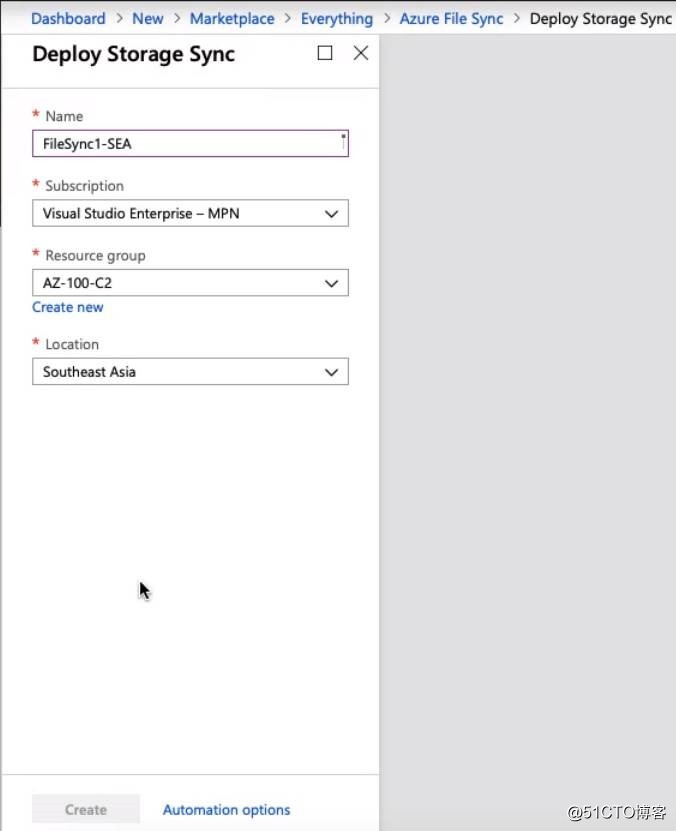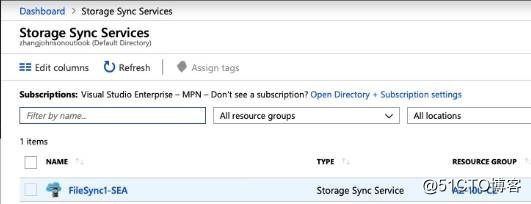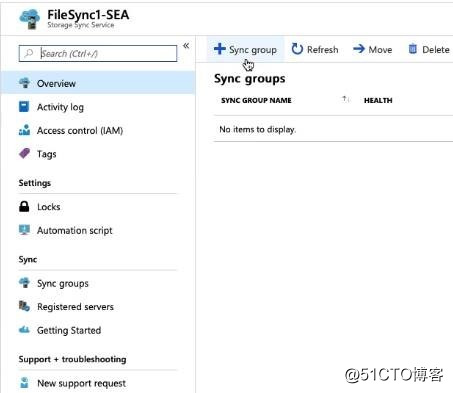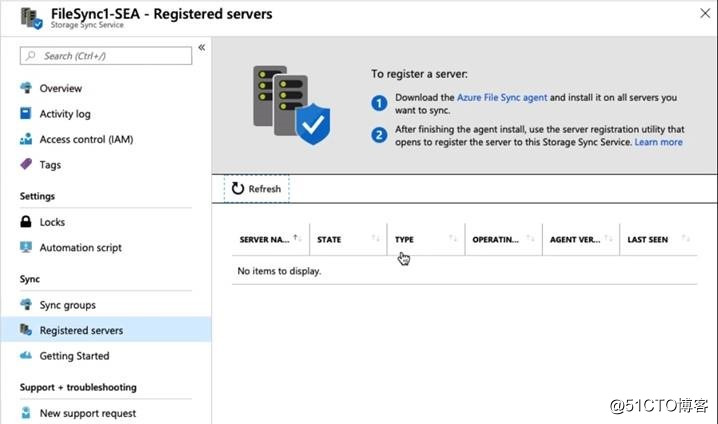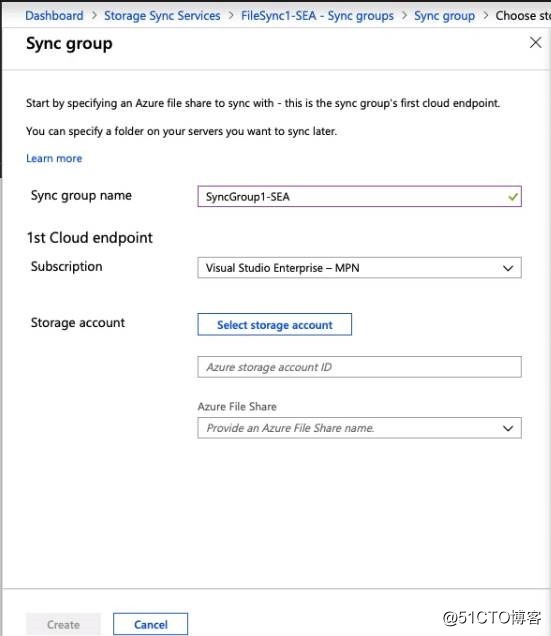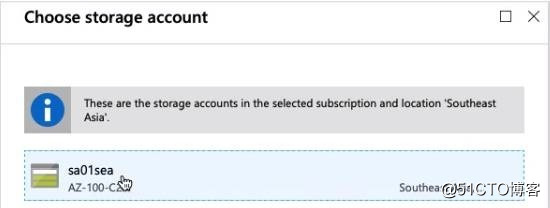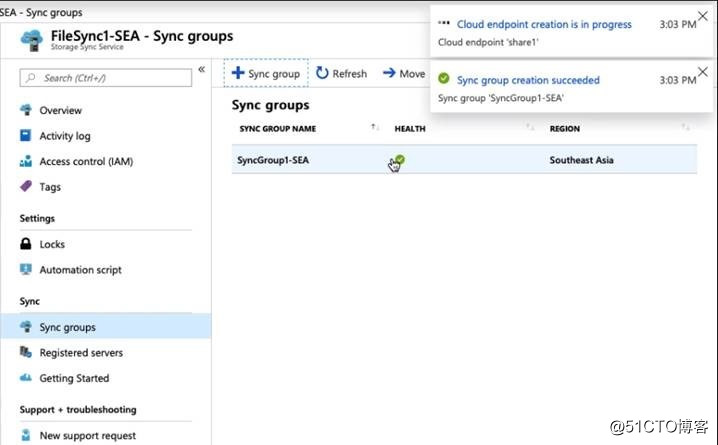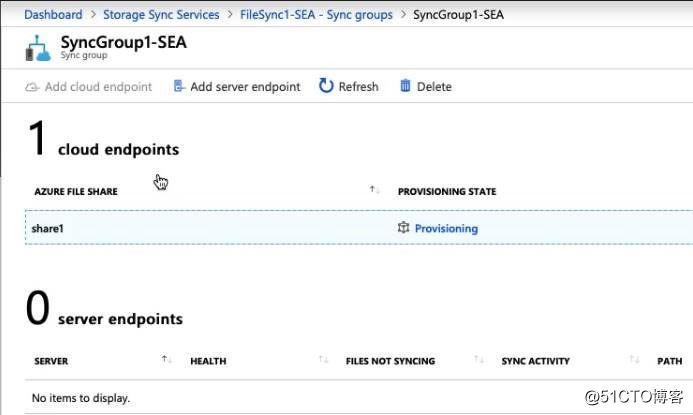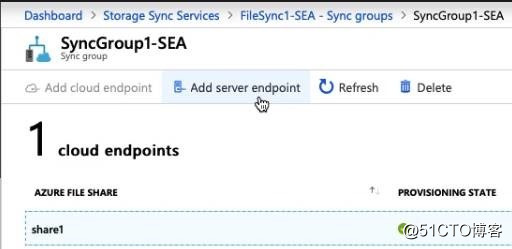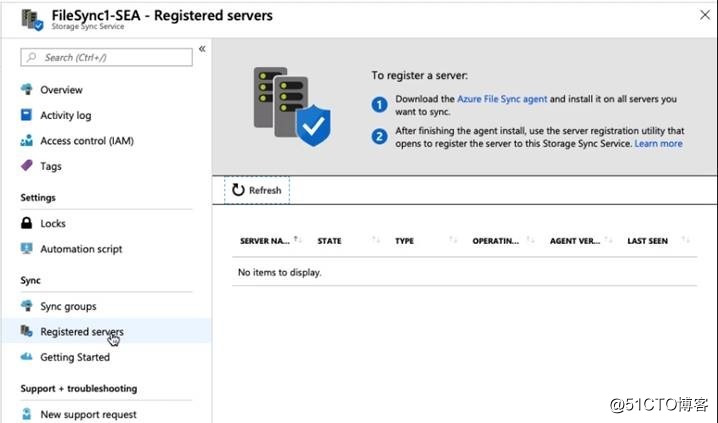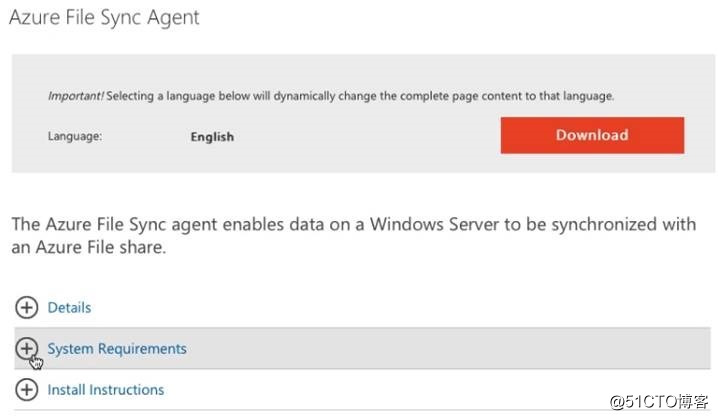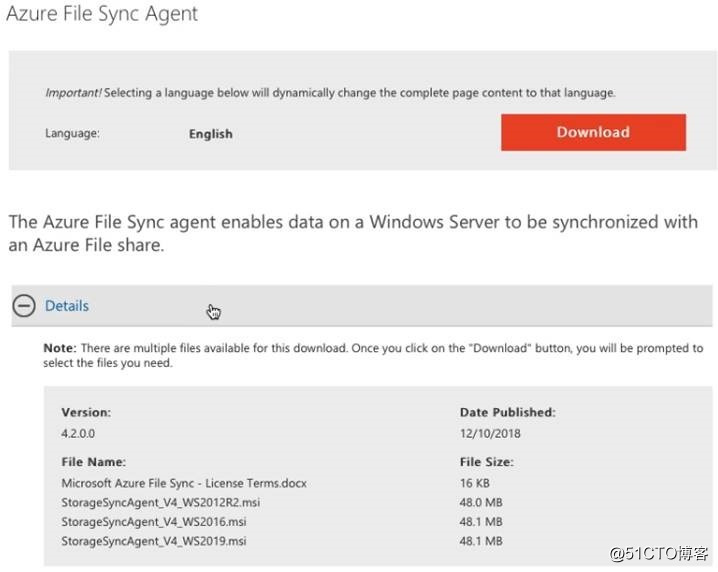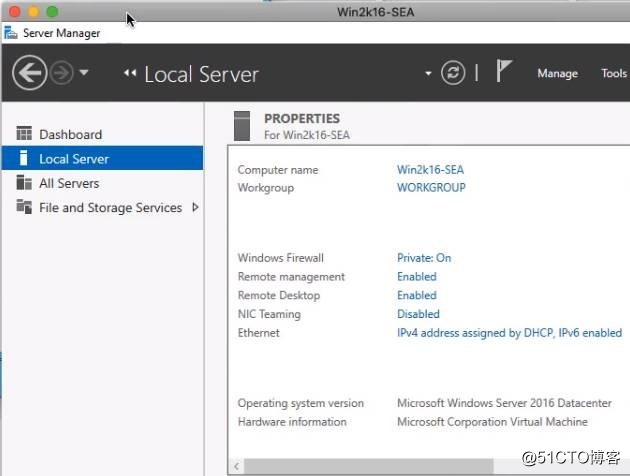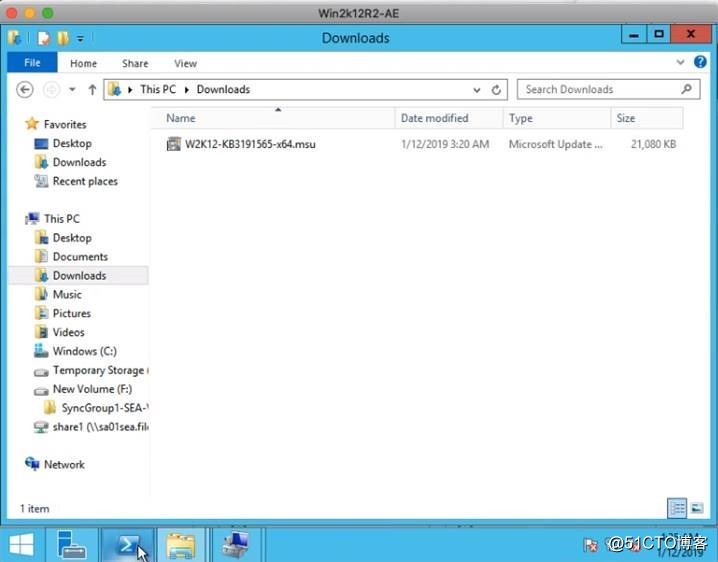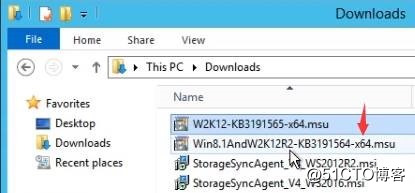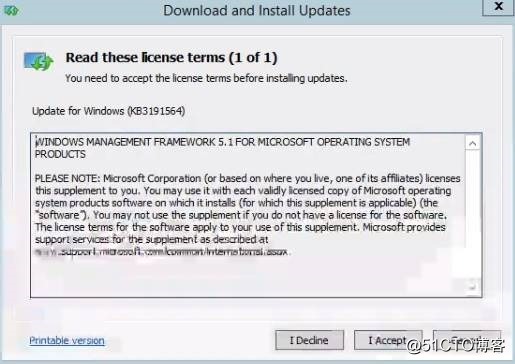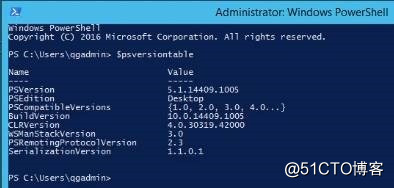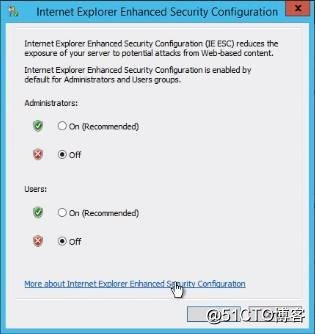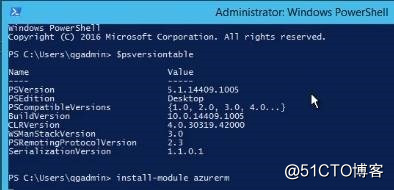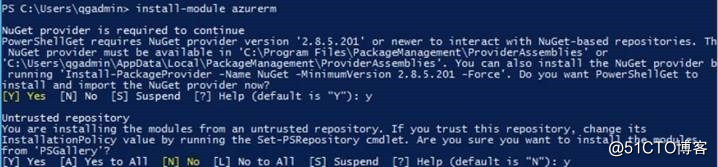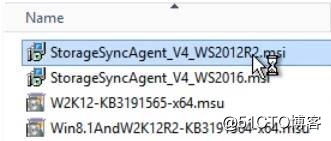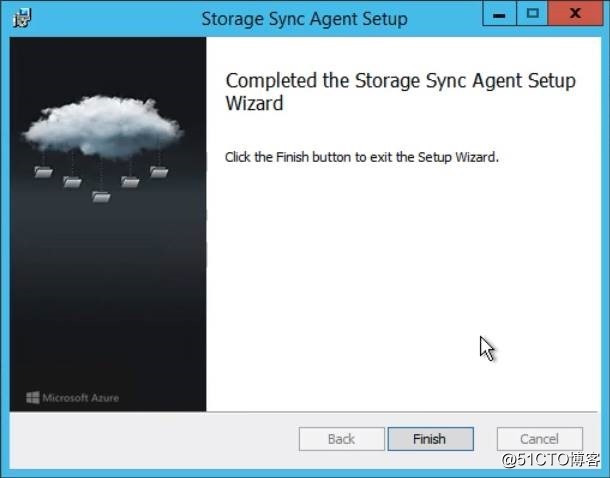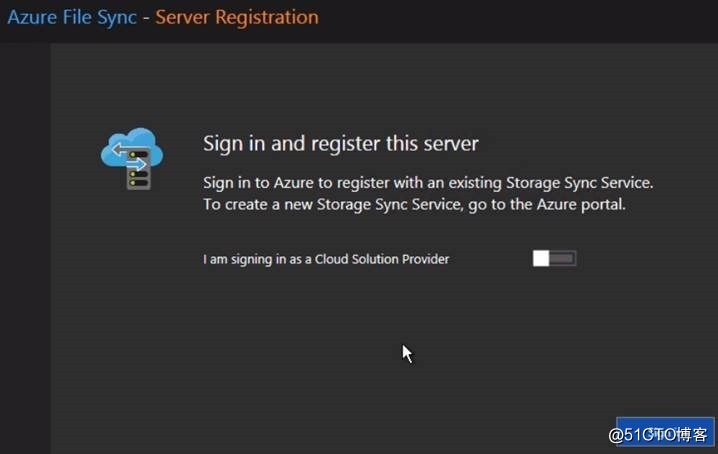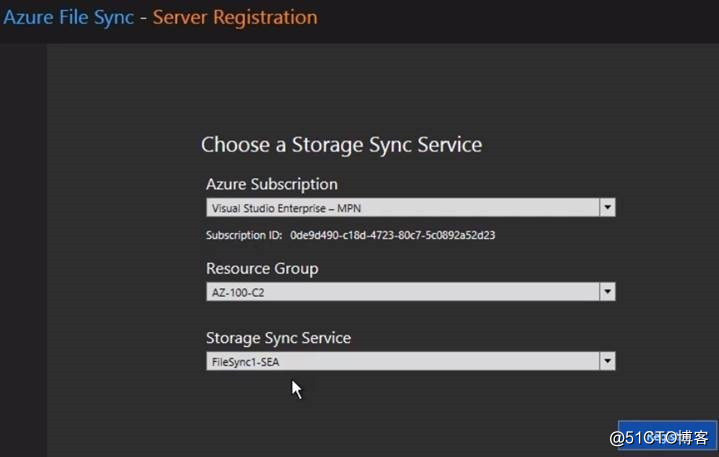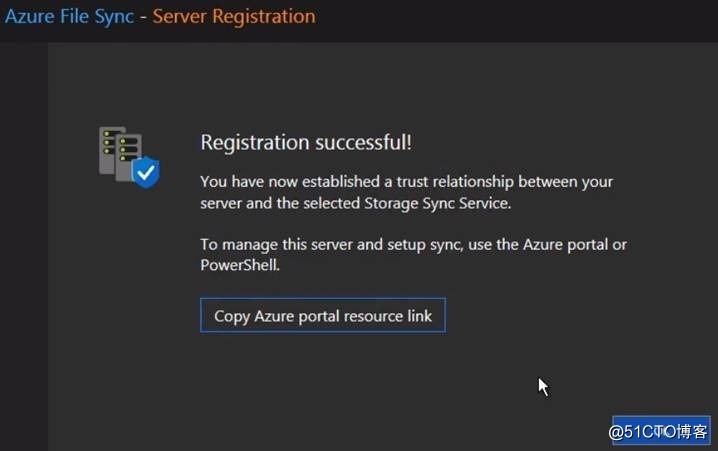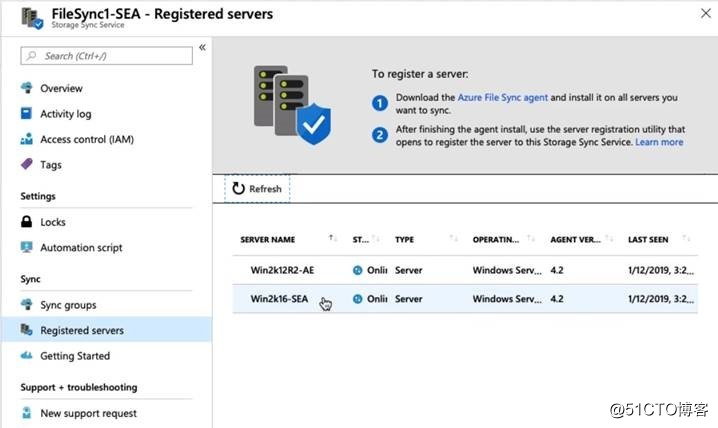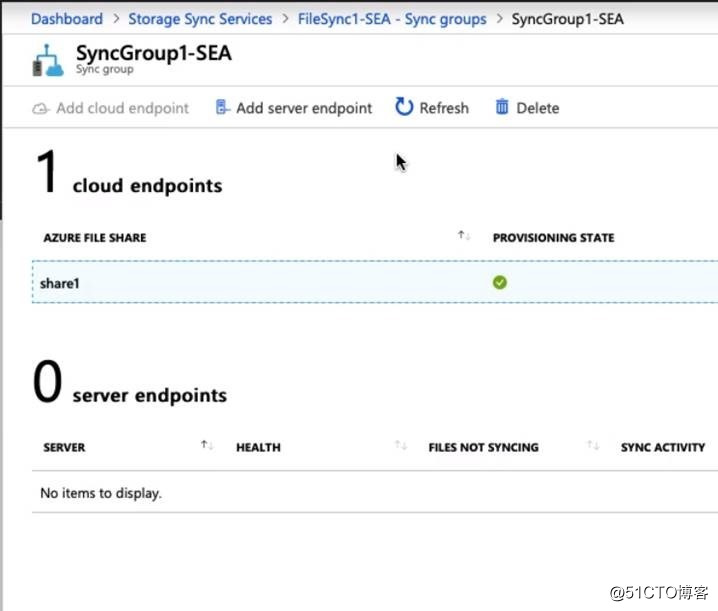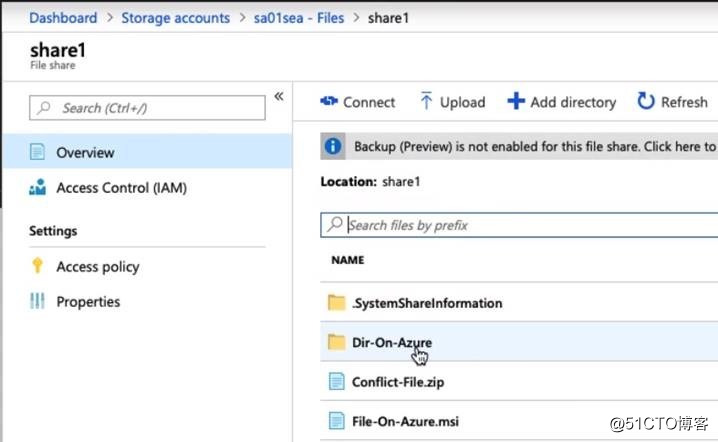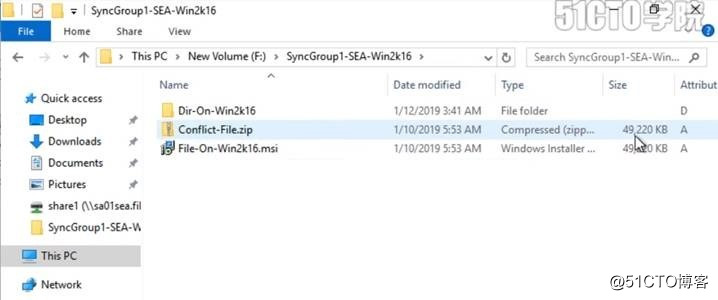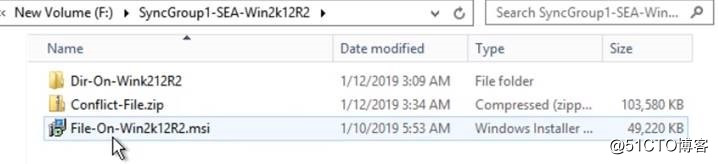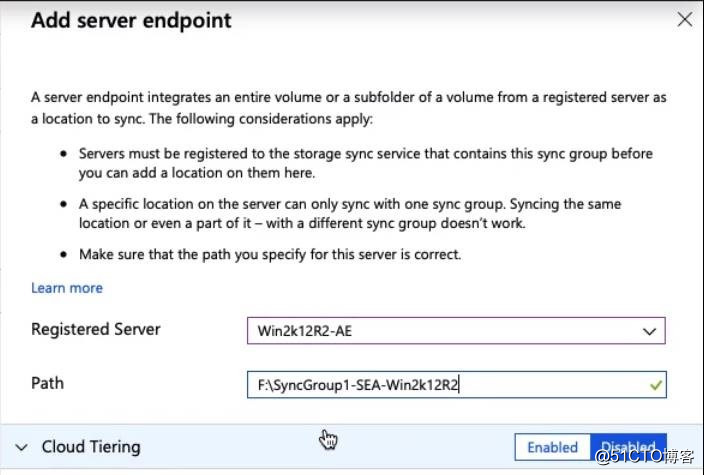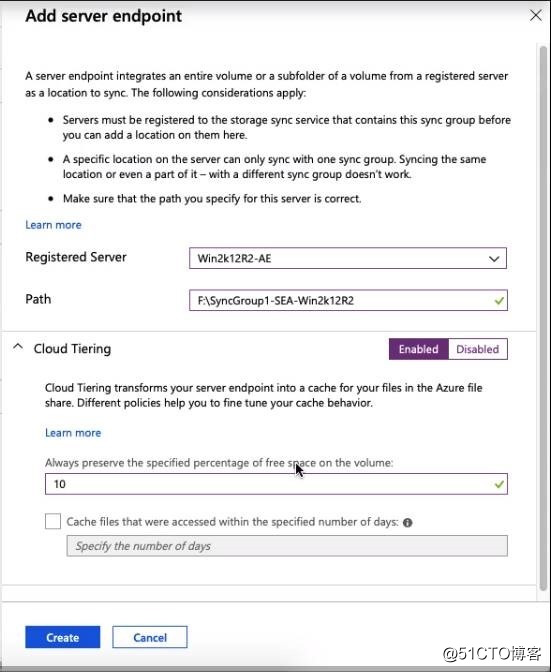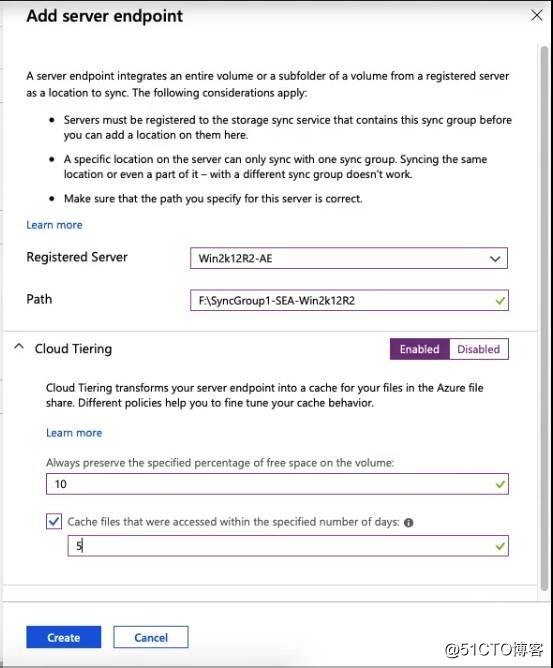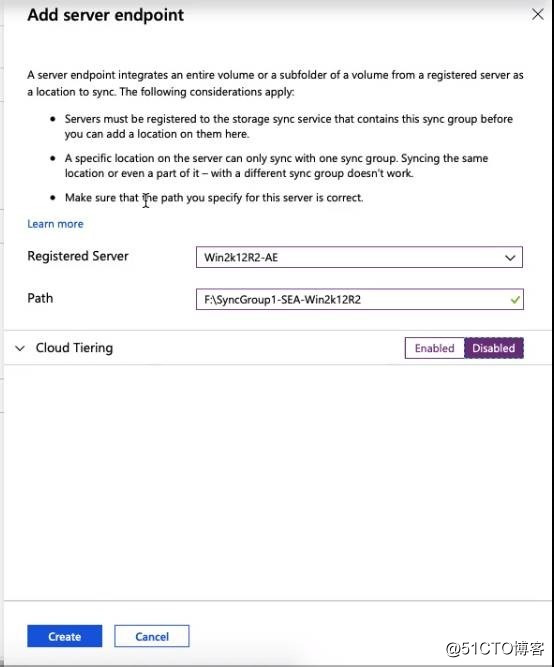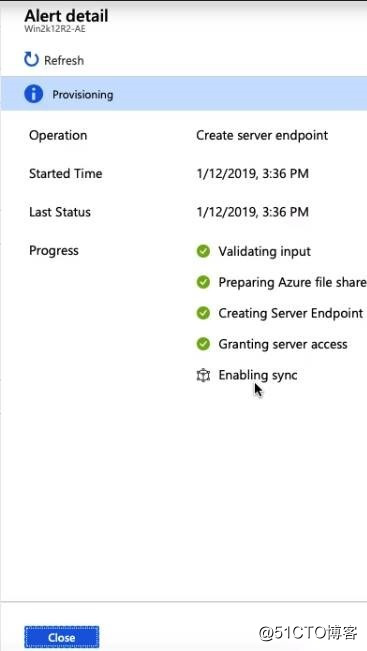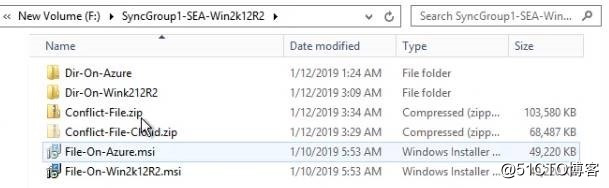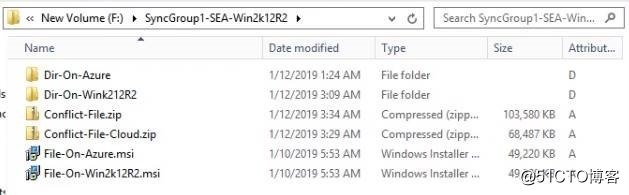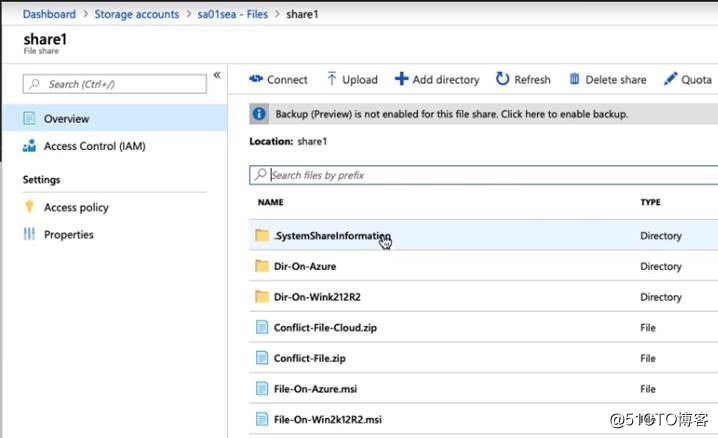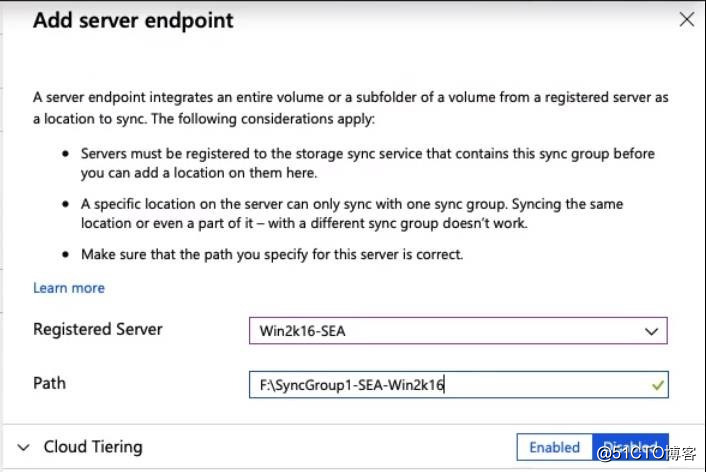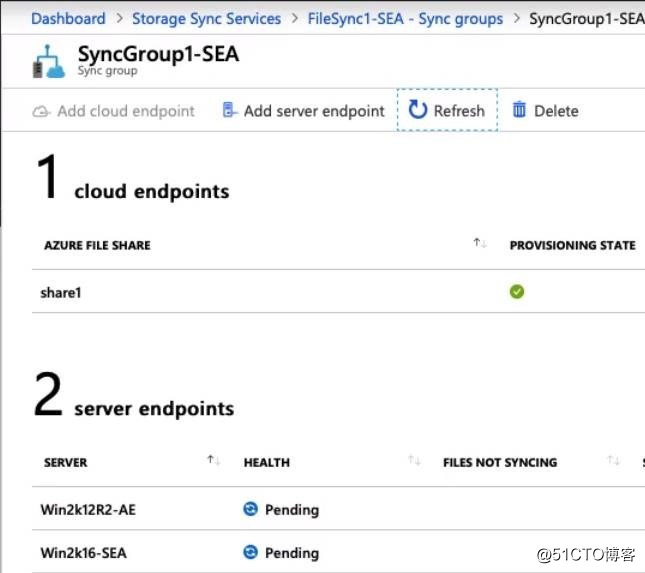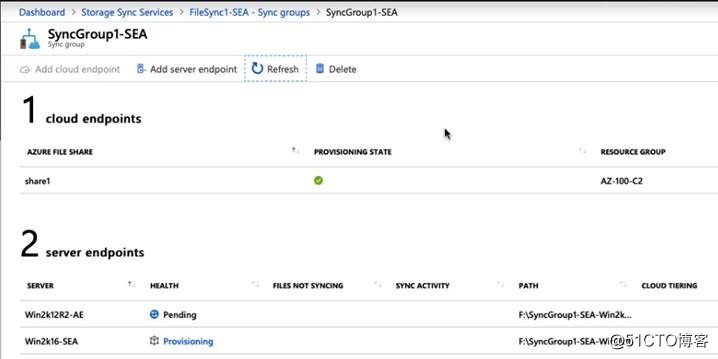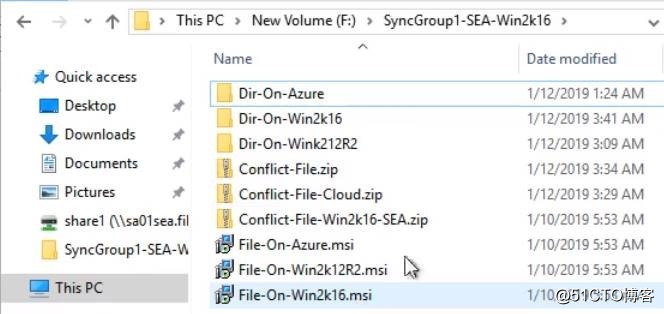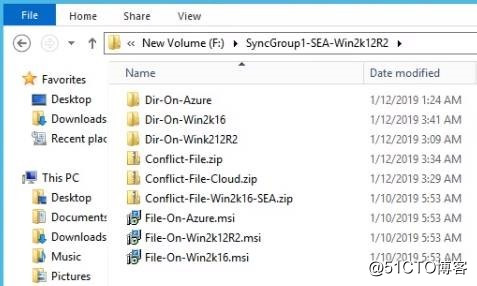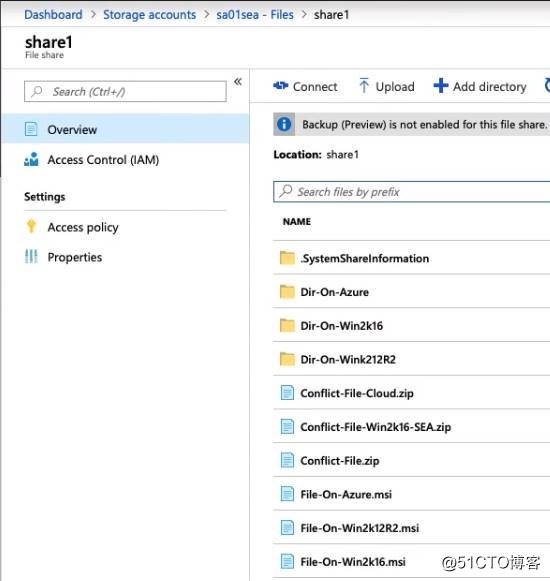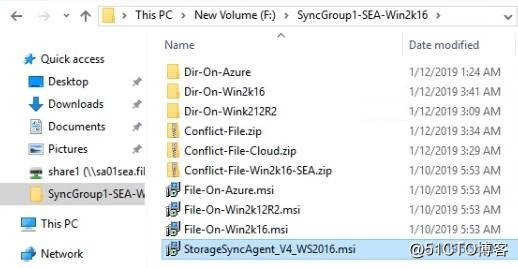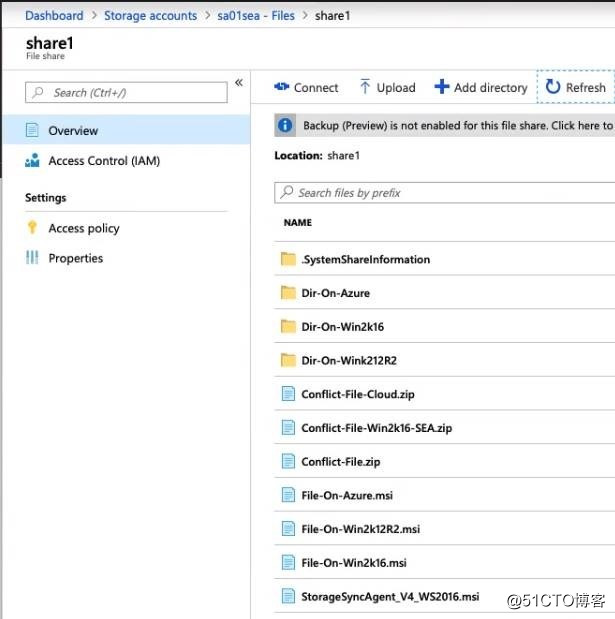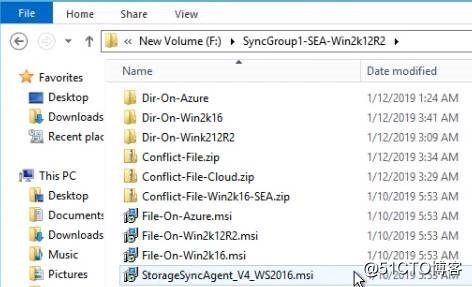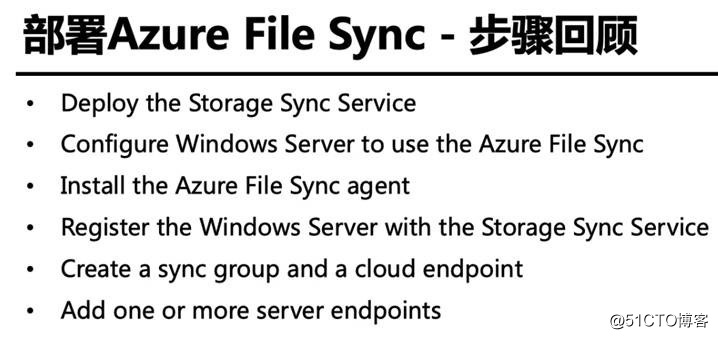Azure管理员-第7章 配置 Azure 文件-4-6-创建和配置 Azure文件同步服务-演示
从本文将开始撰写:
《Azure管理员认证考试AZ-103》学习笔记,以作为分享!
注意:
学习笔记作用:只是为了方便以后学习,以及愿意学习的小伙伴学习。
*********************************
第一阶段:管理 Azure 订阅和资源
*********************************
一、概述
二、管理 Azure 订阅

三、分析资源利用率和使用量
四、管理资源组
*******************************
第二阶段:实施和管理Azure存储
*******************************
一、存储概述
二、创建和配置存储帐户
三、在 Azure 导入和导出数据
四、配置 Azure 文件
五、实施 Azure 备份
******************************
第三阶段:配置和管理虚拟网络
******************************
一、网络概述
二、实施和管理虚拟网络
三、在虚拟网络之间建立连接
四、配置名称解析
五、创建和配置网络安全组(NSG)
*********************************
第四阶段:部署和管理Azure虚拟机
*********************************
一、虚拟化概述
二、创建和配置虚拟机(Windows/Linux)
三、自动部署虚拟机
四、管理 Azure 虚拟机
五、管理虚拟机备份
*******************************
第五阶段:管理身份(Identity)
*******************************
一、身份管理概述
二、管理 Azure Active Directory(AAD)
三、管理 Azure AD
四、实施和管理混合身份
将Azure FileShare share1同步到Server Endpoint。
在这没法添加,只能管理服务!
选择-Create a resource
查找-azure file sync
注意:选择的Location,一定要与File服务器对应的存储账户在同一个区域。
创建-存储同步
创建好的服务
创建同步组
如果本地服务器注册好后,在以下位置有显示
选择-存储账户
选择-共享
至少有一个Cloud Endpoint
增加-Server Endpoint
在添加Server Endpoint之前,首先要将服务器注册到这上面来。
在注册之前,需要先准备服务器。
在注册,可以在这里下载。
下载Agent如下:
Windows 2016
以2012R2这为例:
第1, 查看PS的版本,$Psversiontable
Win 2012 R2需要安装,默认才 4.0,需要5.1.
安装这个包,就是PS的版本。
重启
第2, 修改IE的配置安全模式关闭
第3, 安装AZ模块(最新有点问题,不过目前最新需要测试)
查看-安装是否成功
6.13.1
第4, 安装Sync Agent
建议利用Windows更新
安装完成
第5, 注册服务器
登录
查看是否有服务
选择-订阅-资源组-存储同步服务
注册成功
在客户端(本地服务器上面)已配置完成。注册已完成。
在Windows 2016上面配置是一样的。
第6, 在Azure上面注册成功
第7, 接下来将Server下面的文件夹加到Sync Group中。
增加Server Endpoint
首先查看有些什么文件
Dir-On-Azure,在Azure上面的一个文件夹
Conflict-File-zip,(有同名的,但文件大小不一样)
File-On-Azure.msi,只在Azure上面有。
SystemShareInformation,隐藏文件。
在Win 2016文件
Conflict-File-zip,此文件大小与Azure上面不一样。
File-On-Win2k16.MSI,在Windows 2016上面存在的文件。
在Windows 2012 R2
添加本地服务器
正常是单一的复制。如果是CDN,是在Azure上面有,分发到各服务器。
文件同步服务是将本地的文件同步到Azure上面。
至少保留10%的空间。
如果多了,会自动同步到Azure之中。
最近5天访问过的文件,会缓存到本地。
不选择这个服务。
Win 2012 R2同下完成后。
文件重名后,-Cloud后保存到本地了。
APLO,o是数据头,数据在Azure上面。
如果访问就 会下载,如下图所示,变成了A.
Azure中与本地一样数据。
第8, 检查是否都同步完成
Windows 2016
2012 R2
在Windows 2016上面复制文件测试
同步到了Azure上面了。
同步到了2012R2
本文已完成!